Инсталација управљачког програма за Цанон МФ4550Д
Да бисте управљали новом опремом помоћу рачунара, потребно је да инсталирате одговарајуће управљачке програме на другом. Ово је такође важно за штампача Цанон МФ4550Д.
Садржај
Инсталирање управљачких програма за Цанон МФ4550Д
Постоји много могућности како добити прави софтвер. Најефикаснији и приступачнији ће бити размотрени у наставку.
Метод 1: Веб локацију произвођача уређаја
У почетку се увијек разматрају званични извори. У случају штампача, ово је ресурс произвођача.
- Идите на веб локацију из Цанон .
- У заглављу померите курсор на одељак "Подршка" . На листи која се отвори, изаберите "Довнлоадс анд Ассистанце" .
- На новој страници ће се наћи поље за претрагу, у који ће се представити модел уређаја
Canon MF4550D. Након тога кликните на дугме "Тражи" . - Резултат је страница са информацијама и доступним софтвером за штампач. Померите се доле до одељка "Возачи" . Да бисте преузели жељени софтвер, кликните на одговарајуће дугме.
- Након тога отвара се прозор са условима коришћења. Кликните на "Аццепт анд довнлоад" да бисте наставили.
- Када се датотека преузме, покрените је и у прозору добродошлице кликните на дугме "Следеће" .
- Морате прихватити услове уговора о лиценци кликом на "Да" . Прелиминарно није бољи да их прочита.
- Изаберите начин на који је штампач повезан са рачунаром и проверите одговарајуће поље.
- Сачекајте док се инсталација не заврши. После тога, можете користити уређај.
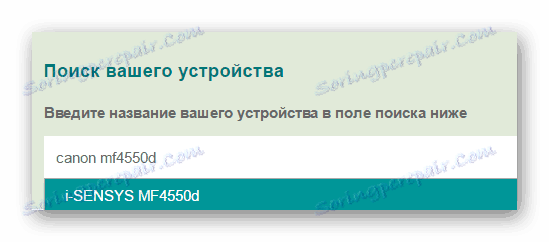

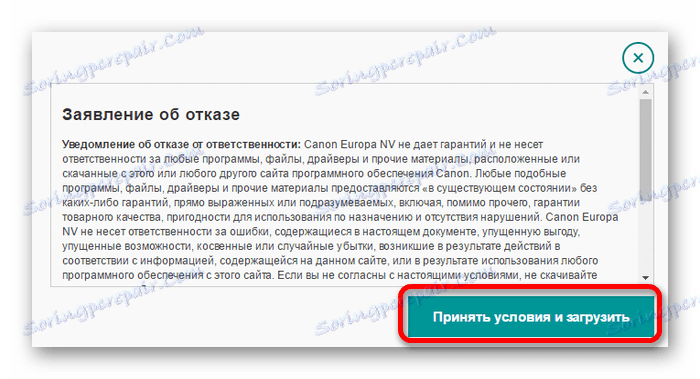
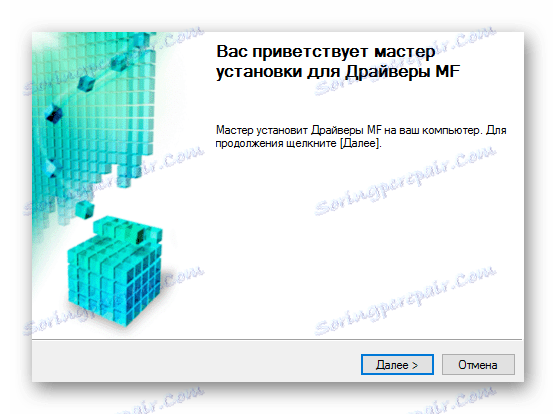
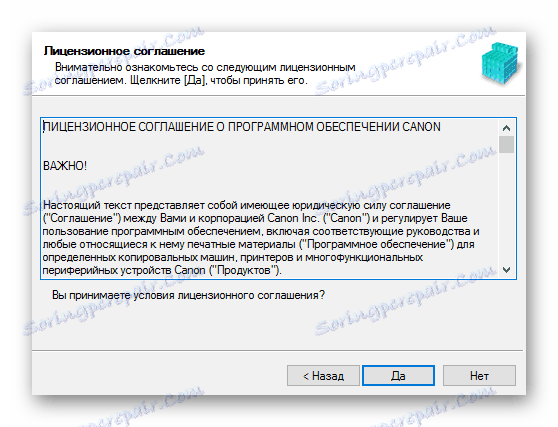
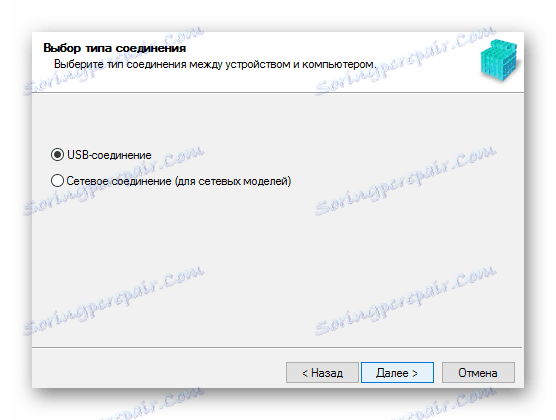
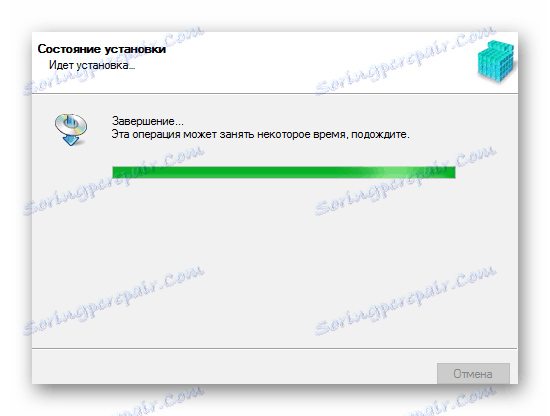
Метод 2: Специјализовани софтвер
Друга опција за инсталирање жељеног софтвера је коришћење софтвера независних произвођача. За разлику од првог метода, дизајнираног искључиво за уређаје истог бренда, овај софтвер осим штампача ће помоћи да се ажурирају постојећи управљачки програми или инсталирају недостајуће. Детаљан опис најпознатијих програма овог типа дат је у одвојеном чланку:
Прочитајте више: Изаберите програм за инсталирање драјвера
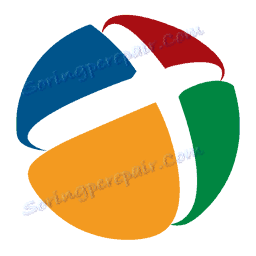
Међу програмима представљеним у чланку изнад, може се издвојити ДриверПацк Солутион . Овај софтвер је погодан за неискусне кориснике и не захтева специјално знање за почетак. Међу карактеристикама програма, поред инсталирања управљачких програма, је стварање тачака за опоравак који ће помоћи да се рачунар вратити у претходно стање. Ово је важно када постоји проблем након инсталирања било ког возача.
Лекција: Како користити ДриверПацк Солутион
Метод 3: ИД штампача
Један од начина за проналажење и преузимање драјвера је коришћење ИД уређаја. У том случају, корисници не морају да преузму било који додатни софтвер, јер можете добити ИД у "Таск Манагер" -у . Затим унесите вредност у поље за претрагу на једној од локација које се специјализују за такво претраживање. Ова опција је корисна корисницима који нису пронашли прави софтвер због ОС верзије или других нијанси. У случају Цанон МФ4550Д, потребно је користити ове вредности:
USBPRINTCANONMF4500_SERIESD8F9

Лекција: Како сазнати ИД уређаја и пронаћи га са њим
Метод 4: Системски програми
На крају, треба напоменути једну од допуштених, али не и најефикаснијих опција за инсталирање драјвера. Да бисте је користили, не морате да користите помоћне програме независних произвођача или да бисте преузели управљачки програм из изворних извора, јер Виндовс већ садржи потребне алатке.
- Отворите мени "Старт" , у коме морате пронаћи и покренути "Таскбар" .
- Пронађите одјељак Хардвер и звук . У њему ћете морати отворити ставку "Приказ уређаја и штампача" .
- Да бисте додали штампач на листу повезаних уређаја, кликните на Додај штампач .
- Систем скенира рачунар на присуство нове опреме. У случају да је штампач откривен, кликните на њега и кликните на "Инсталл" . Ако уређај није пронађен, изаберите и кликните на дугме "Захтевани штампач није наведен" .
- У новом прозору постоји неколико опција за додавање штампача. Кликните на дно - "Додајте локални штампач" .
- Затим изаберите прикључак за повезивање. По жељи можете аутоматски променити постављену вриједност, а затим идите на сљедећу ставку кликом на дугме "Нект" .
- У доступним листама прво морате изабрати компанију за производњу штампача - Цанон. После - њено име, Цанон МФ4550Д.
- Унесите име за штампач који додате, али не морате променити већ унесену вриједност.
- На крају, одлучите о подешавањима за дељење: можете га доставити уређају или ограничити. После тога, можете ићи директно на инсталацију, једноставно кликом на дугме "Нект" .
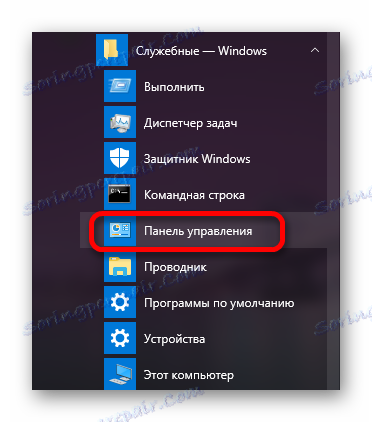
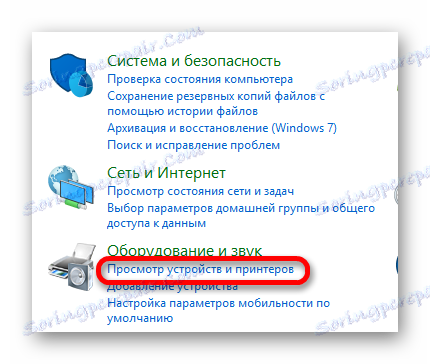
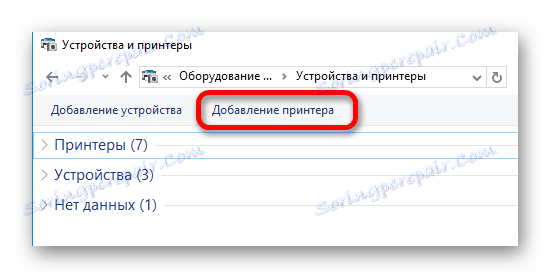
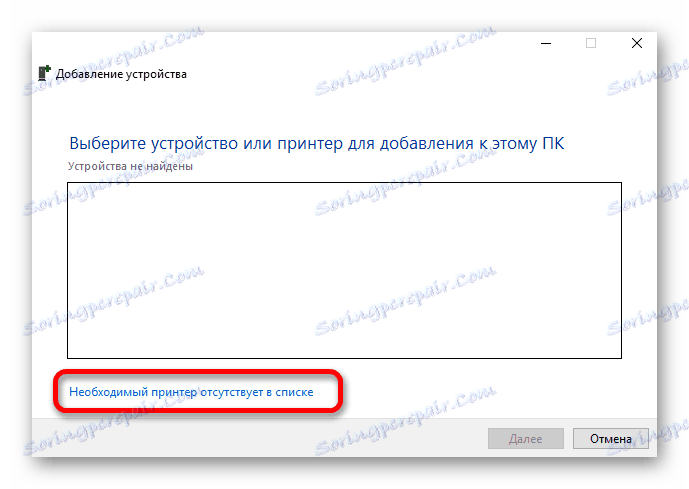
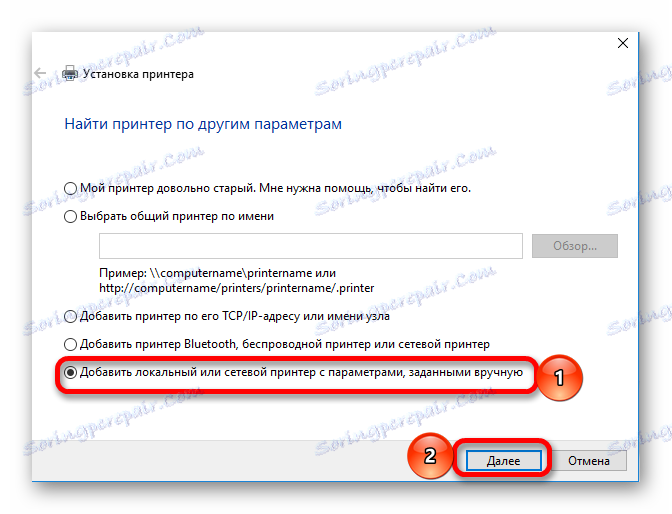
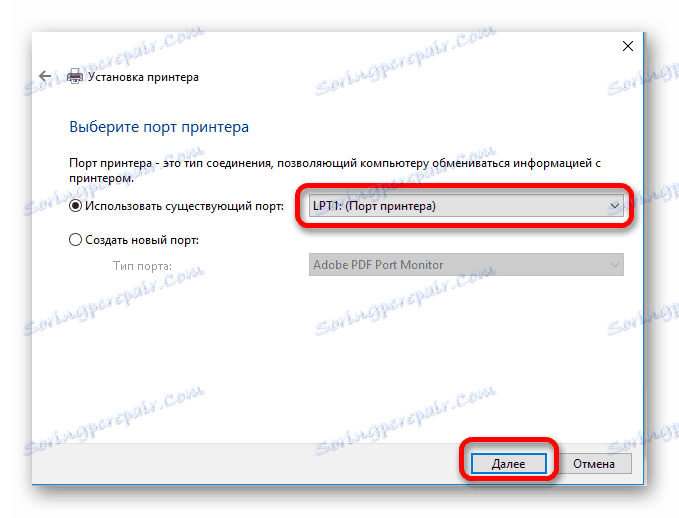
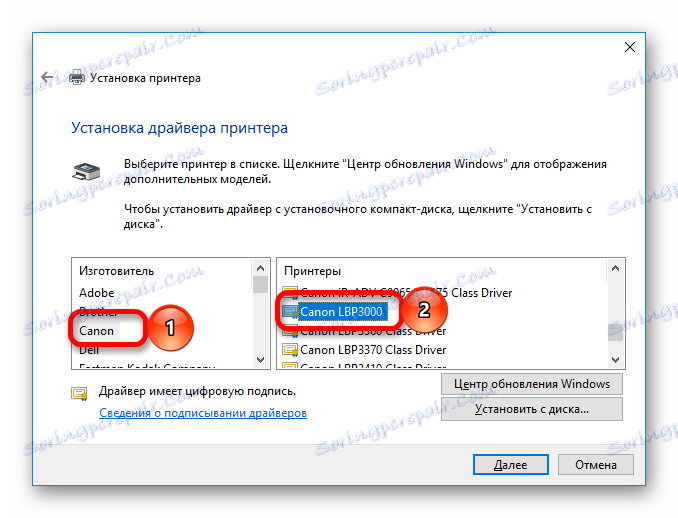
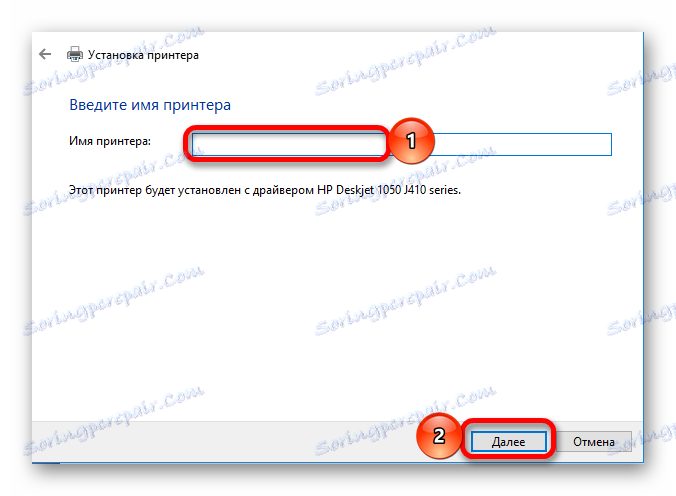
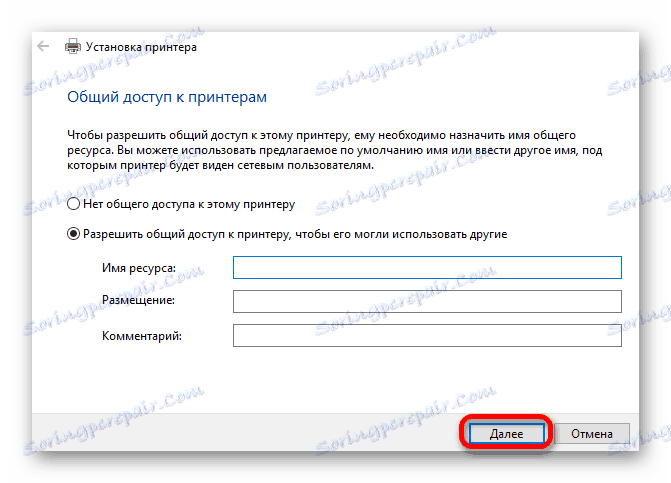
Цео процес инсталације не траје много времена. Пре него што изаберете једну од представљених метода, размотрите све детаљније.